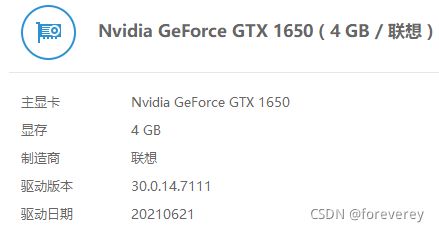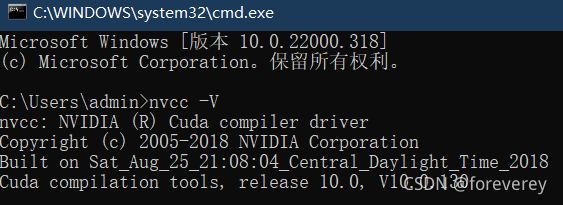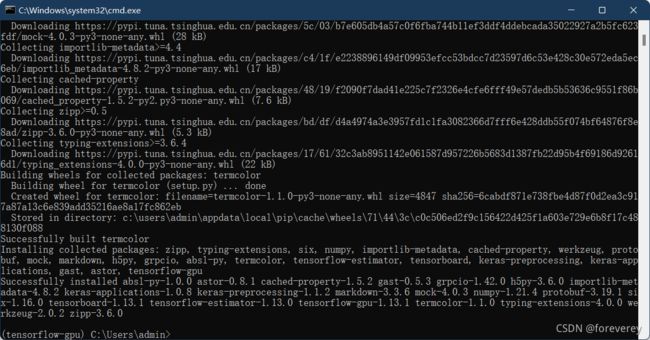Windows11 显卡GTX1650 搭建CUDA+cuDNN环境,并安装对应版本的Anaconda和TensorFlow-GPU
文章目录
- 前言
- 一、安装部署环境
- 二、安装各个软件
-
- 1.CUDA和cuDNN的版本选择及安装
-
- 1.1 CUDA的版本选择及安装
- 1.2 cuDNN的版本选择及安装
- 1.3 测试CUDA是否安装成功
- 2. TensorFlow-GPU、Python和Anaconda版本的选择与安装
-
- 2.1 安装Anaconda并创建虚拟环境
- 2.2 安装TensorFlow-GPU
- 2.3 测试TensorFlow-GPU是否可用
- 三. 参考文章
- 总结
前言
为了调用计算机的GTX1650显卡进行深度学习的模型和训练,需要先搭建好CUDA和cuDNN环境。此外,TensorFlow-gpu版本对python、CUDA和cuDNN的版本也有要求,安装前需要先确定好各个软件需要安装的版本。
提示:以下是本篇文章正文内容,下面案例可供参考
一、安装部署环境
| 安装环境 | 软件版本 |
|---|---|
| PC系统版本 | Windows 11 21H2 |
| 显卡驱动版本 | 496.76 |
| 显卡CUDA算力 | 7.5 |
| CUDA版本 | cuda_10.0.130_411.31_win10 |
| cuDNN版本 | cudnn-10.0-windows10-x64-v7.6.5.32 |
| Python版本 | python-3.7.9-amd64 |
| Anaconda版本 | Anaconda3-2020.02-Windows-x86_64 |
| TensorFlow-GPU版本 | 1.13.1 |
二、安装各个软件
首先安装最新的显卡驱动,从NVIDIA驱动程序官网下载符合本机显卡的最新驱动,默认安装即可。

1.CUDA和cuDNN的版本选择及安装
查看本机显卡支持的CUDA版本,打开NVIDIA Control Panel(NVIDIA控制面板),点左下角系统信息→组件,查看NVCUDA.DLL的系统版本,此为显卡支持的最高CUDA版本。
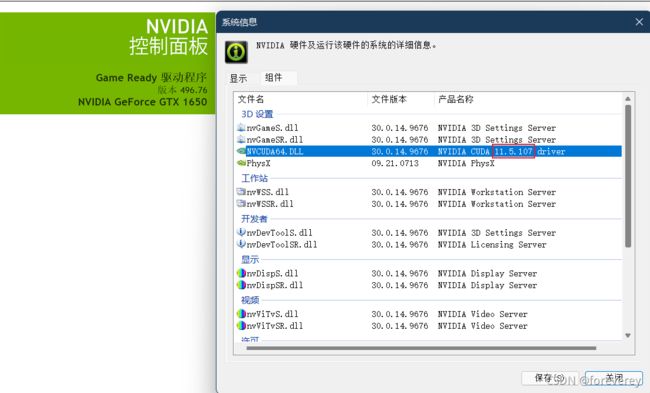
1.1 CUDA的版本选择及安装
目前网上的教程大多要装CUDA9.0版本配合VS2015使用,但由于GTX1650显卡上市较晚,安装CUDA9.0时提示以下错误:
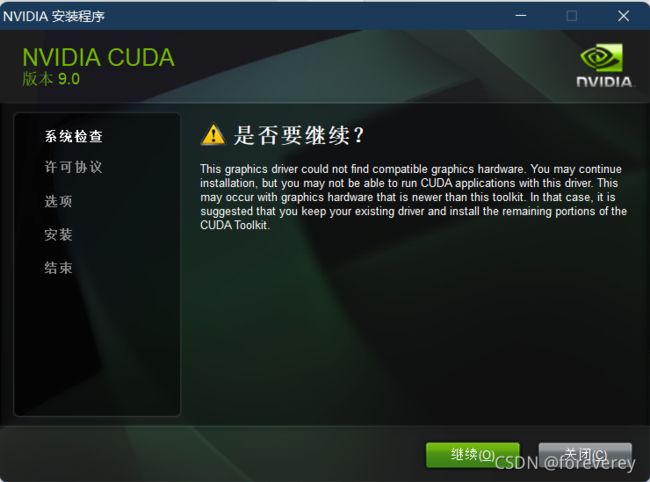
为了后续配合Visual Studio 2015和TensorFlow-GPU版本使用,选择CUDA10.0版本安装,进CUDA下载官网,下载离线包
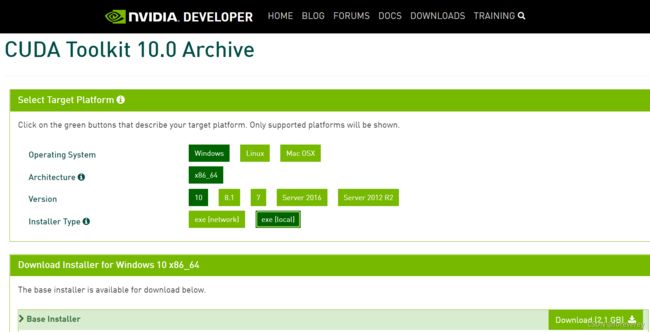
将Base Installer下载下来,双击解压默认下一步安装即可。
若解压时提示Could not create file “C:\TEMP\CUDA1\GFExperience\chrome_elf.dll” 拒绝访问 错误,将电脑上的杀毒软件(360安全卫士)全部退出,再重新解压即可出现CUDA安装程序界面。

安装完成后应该会自动将CUDA安装位置添加到系统的环境变量中,可以打开设置→系统→高级系统设置→环境变量→系统环境变量,检查是否有下图红框处的环境变量,若没有,手动添加即可。
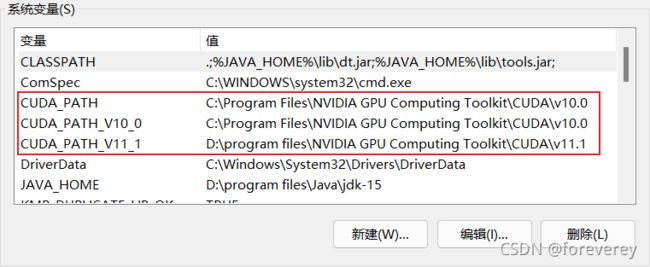
1.2 cuDNN的版本选择及安装
cuDNN版本 cuDNN v7.6.5 (November 5th, 2019), for CUDA 10.0
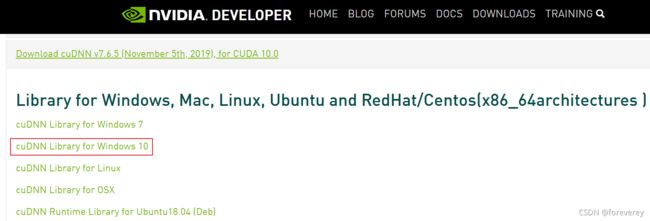
登录上NVIDIA账号,下载zip包解压后,将对应文件夹的文件放到CUDA安装路径下的对应文件夹里即可。
将其中’bin‘中的’cudnn64_7.dll‘拷贝到cuda10.0安装路径下的bin文件夹中,cuda对应的文件夹的路径为C:\Program Files\NVIDIA GPU Computing Toolkit\CUDA\v10.0\bin,如下图所示:
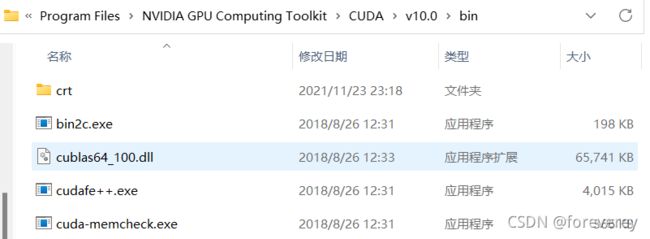
同样的,将cudnn中include下的’cudnn.h‘拷贝到cuda文件夹中的include的文件夹中(C:\Program Files\NVIDIA GPU Computing Toolkit\CUDA\v10.0\include)
,cudnn文件中的’lib/x64’中的‘cudnn.lib’拷贝到cude文件中的’lib/x64’中(C:\Program Files\NVIDIA GPU Computing Toolkit\CUDA\v10.0\lib\x64)。
至此完成了CUDA10.0和cuDNN的安装。
1.3 测试CUDA是否安装成功
-
cmd里输入nvidia-smi查看GPU运行时的监测界面

注:若安装的是CUDA9.0 ,在cmd中需进到以下路径(C:\Program Files\NVIDIA Corporation\NVSMI)执行nvidia-smi才能看到GPU的监测界面。 -
进入下面图片的路径(C:\Program Files\NVIDIA GPU Computing Toolkit\CUDA\v10.0\extras\demo_suite),然后按住‘shift’+鼠标右击,点击’在此处打开powershell窗口‘,输入: .\bandwidthTest.exe 返回Result=PASS

同理输入:.\deviceQuery.exe 返回:Result=PASS,说明CUDA安装成功了。
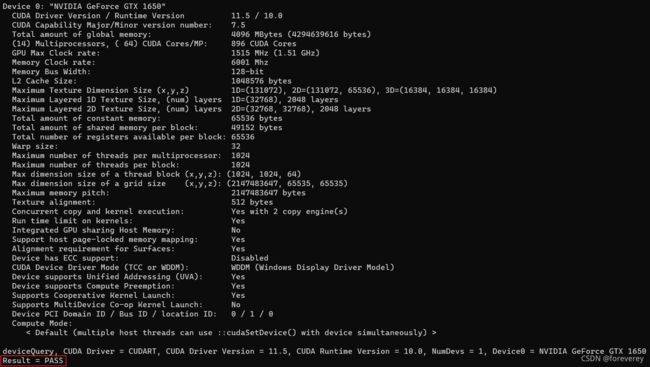
同时从上图的 CUDA Capability Major/Minor version number 行可以看到CUDA算力为7.5。
2. TensorFlow-GPU、Python和Anaconda版本的选择与安装
TensorFlow与python、CUDA、cuDNN、编译器环境的对应关系可参考官网的说明
Windows端地址:https://tensorflow.google.cn/install/source_windows
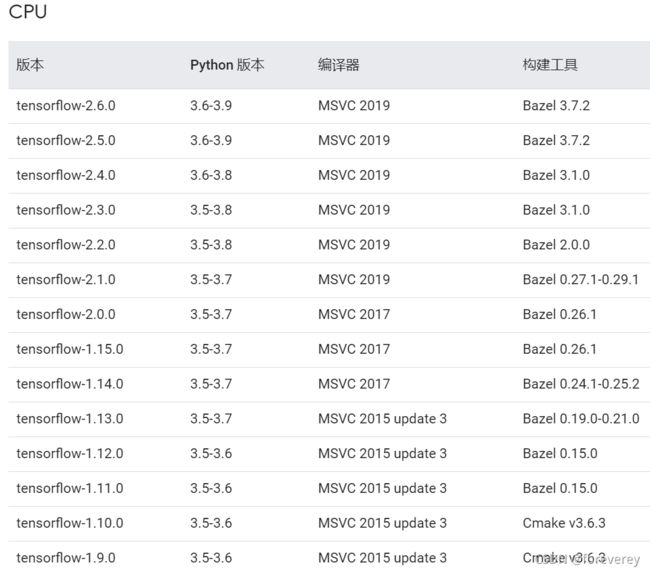

需要安装的是Windows TensorFlow-GPU版本,前面已部署好CUDA10.0环境,所以依据上表,选择安装TensorFlow-GPU 1.13.1版本,该版本支持python3.5-3.7,我们选择python 3.7版本。我们在安装anaconda的时候你并不知道会包含哪个版本的python,可以参考《anaconda python 版本对应关系》此篇博文的表来决定安装哪个版本的Anaconda。在Anaconda下载镜像站
里选择自己需要的版本即可,本文选择的是 Anaconda3-2020.02-Windows-x86_64.exe安装包,该版本支持创建python2.7、3.5、3.6、3.7、3.8的虚拟环境。
2.1 安装Anaconda并创建虚拟环境
将Anaconda3-2020.02-Windows-x86_64.exe默认安装即可,安装完成后打开Anaconda Navigator,创建tensorflow-gpu虚拟环境,python版本选择3.7。

创建完成后选中tensorflow-gpu,Open with Terminal
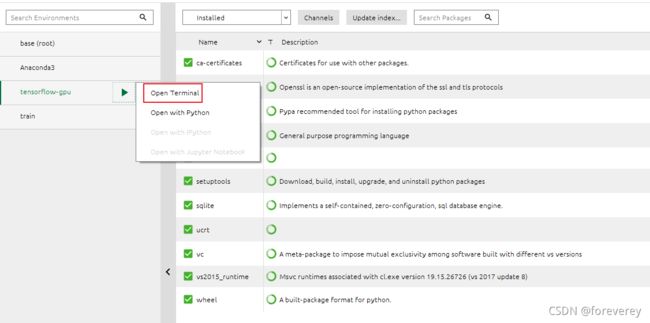
2.2 安装TensorFlow-GPU
(tensorflow-gpu) C:\Users\admin>pip install tensorflow-gpu==1.13.1 -i https://pypi.tuna.tsinghua.edu.cn/simple
2.3 测试TensorFlow-GPU是否可用
测试TensorFlow-GPU的第一种方法:
输入以下命令测试,若打印true,表示调用GPU成功。
(tensorflow-gpu) C:\Users\admin>python
Python 3.7.12 | packaged by conda-forge | (default, Oct 26 2021, 05:35:01) [MSC v.1916 64 bit (AMD64)] on win32
Type "help", "copyright", "credits" or "license" for more information.
>>> import tensorflow as tf
>>>import tensorflow as tf
>>>tf.test.is_gpu_available()
2021-11-25 16:54:47.265632: I tensorflow/core/platform/cpu_feature_guard.cc:141] Your CPU supports instructions that this TensorFlow binary was not compiled to use: AVX2
2021-11-25 16:54:47.390464: I tensorflow/core/common_runtime/gpu/gpu_device.cc:1433] Found device 0 with properties:
name: NVIDIA GeForce GTX 1650 major: 7 minor: 5 memoryClockRate(GHz): 1.515
pciBusID: 0000:01:00.0
totalMemory: 4.00GiB freeMemory: 3.25GiB
2021-11-25 16:54:47.390874: I tensorflow/core/common_runtime/gpu/gpu_device.cc:1512] Adding visible gpu devices: 0
2021-11-25 16:54:47.858586: I tensorflow/core/common_runtime/gpu/gpu_device.cc:984] Device interconnect StreamExecutor with strength 1 edge matrix:
2021-11-25 16:54:47.858887: I tensorflow/core/common_runtime/gpu/gpu_device.cc:990] 0
2021-11-25 16:54:47.860156: I tensorflow/core/common_runtime/gpu/gpu_device.cc:1003] 0: N
2021-11-25 16:54:47.861235: I tensorflow/core/common_runtime/gpu/gpu_device.cc:1115] Created TensorFlow device (/device:GPU:0 with 2933 MB memory) -> physical GPU (device: 0, name: NVIDIA GeForce GTX 1650, pci bus id: 0000:01:00.0, compute capability: 7.5)
True
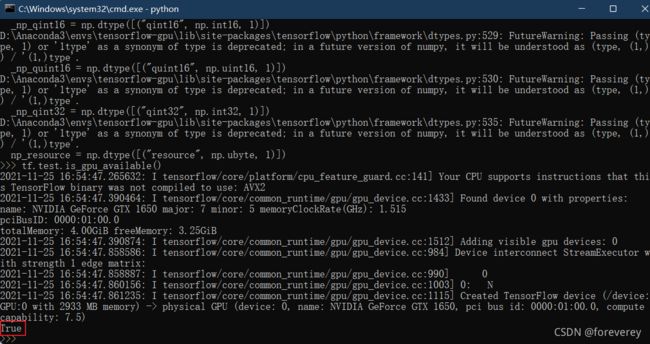
测试TensorFlow-GPU的第二种方法:
将以下代码保存成tfgpu-get.py文件
import tensorflow as tf
if tf.test.gpu_device_name():
print('Default GPU Device: {}'.format(tf.test.gpu_device_name()))
else:
print("Please install GPU version of TF")
在命令行中执行,若输出以下内容,表示调用GPU成功,TensorFlow-GPU可用。
(tensorflow-gpu) C:\Users\admin>python tfgpu-test.py
2021-11-25 16:59:45.388468: I tensorflow/core/platform/cpu_feature_guard.cc:141] Your CPU supports instructions that this TensorFlow binary was not compiled to use: AVX2
2021-11-25 16:59:45.495860: I tensorflow/core/common_runtime/gpu/gpu_device.cc:1433] Found device 0 with properties:
name: NVIDIA GeForce GTX 1650 major: 7 minor: 5 memoryClockRate(GHz): 1.515
pciBusID: 0000:01:00.0
totalMemory: 4.00GiB freeMemory: 3.25GiB
2021-11-25 16:59:45.496494: I tensorflow/core/common_runtime/gpu/gpu_device.cc:1512] Adding visible gpu devices: 0
2021-11-25 16:59:45.834991: I tensorflow/core/common_runtime/gpu/gpu_device.cc:984] Device interconnect StreamExecutor with strength 1 edge matrix:
2021-11-25 16:59:45.835298: I tensorflow/core/common_runtime/gpu/gpu_device.cc:990] 0
2021-11-25 16:59:45.836502: I tensorflow/core/common_runtime/gpu/gpu_device.cc:1003] 0: N
2021-11-25 16:59:45.837311: I tensorflow/core/common_runtime/gpu/gpu_device.cc:1115] Created TensorFlow device (/device:GPU:0 with 2933 MB memory) -> physical GPU (device: 0, name: NVIDIA GeForce GTX 1650, pci bus id: 0000:01:00.0, compute capability: 7.5)
2021-11-25 16:59:45.839926: I tensorflow/core/common_runtime/gpu/gpu_device.cc:1512] Adding visible gpu devices: 0
2021-11-25 16:59:45.840107: I tensorflow/core/common_runtime/gpu/gpu_device.cc:984] Device interconnect StreamExecutor with strength 1 edge matrix:
2021-11-25 16:59:45.840986: I tensorflow/core/common_runtime/gpu/gpu_device.cc:990] 0
2021-11-25 16:59:45.842483: I tensorflow/core/common_runtime/gpu/gpu_device.cc:1003] 0: N
2021-11-25 16:59:45.843361: I tensorflow/core/common_runtime/gpu/gpu_device.cc:1115] Created TensorFlow device (/device:GPU:0 with 2933 MB memory) -> physical GPU (device: 0, name: NVIDIA GeForce GTX 1650, pci bus id: 0000:01:00.0, compute capability: 7.5)
Default GPU Device: /device:GPU:0
至此完成了Anaconda和TensorFlow-GPU的安装与测试。
三. 参考文章
《windows10 显卡GTX1050安装tensorflow-gpu教程以及Tensorflow不同版本要求与CUDA及CUDNN版本对应关系(GPU版本)》
《windows tensorflow-gpu的安装》
《在 Windows 环境中从源代码构建》
《Tensorflow不同版本要求与CUDA及CUDNN版本对应关系》
《anaconda python 版本对应关系》
等。
总结
以上内容仅供参考,按照步骤操作时应对应修改相关文件路径。